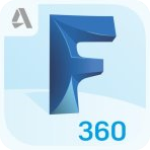- 类别: 系统工具
- 年龄: 18+
- 大小: 103.93 KB
- 版本: v5.44.0
- 发布: 2022-02-22
- 更新: 2024-06-28
Auto Hide Desktop Icons绿色版是一款可以自动隐藏桌面图标的软件,使用这款工具后,在你没有对电脑进行任何操作时桌面上的图标就会隐藏,这样可以充分的展现你的桌面壁纸等,同时也保护了你的个人隐私,使你的桌面上的图标不容易被人看到,Auto Hide Desktop Icons绿色版可以配合一些好看的动态壁纸,是非常适合的,或者你有好看的壁纸也可以使用这个软件,这样电脑的整个观感会非常的NICE 本站提供此软件的免费下载哦!
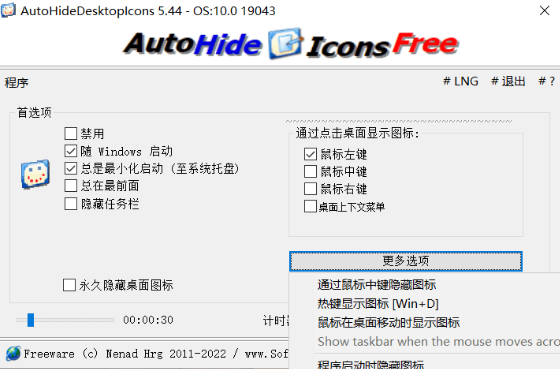
Auto Hide Desktop Icons绿色版软件介绍:
Auto Hide Desktop Icons绿色版拥有一个可调节的定时器和任意激 活选项,如果你觉得桌面图标过多,影响了桌面美观那么用这个小工具再合适不过了,作为一个可选的特性:你也可以激 活自动隐藏和显示任务栏功能。如果你想欣赏到更多的桌面背景,不想让图标阻拦你视线话,你可以试试这款免费工具。
Auto Hide Desktop Icons绿色版使用说明
Auto Hide Desktop Icons绿色版隐藏Windows桌面图标,在没有计时器的情况下再次显示
1.打开软件,在通过锥面显示点击中(见下图1区域),您还可以激活左键。然后,当在桌面上单击鼠标左键时,也会显示图标。
2.在“ 更多选项”下,仅选择“通过鼠标中键隐藏”选项(见下图2区域)。
3。然后将定时器设置为最大值(见下图3区域)。所以!现在,当您使用鼠标中键单击桌面时,桌面图标将被隐藏。如果要再次查看符号,可以按鼠标右键或左键。
Auto Hide Desktop Icons绿色版使用技巧
Auto Hide Desktop Icons绿色版运行以后就可以直接使用了,默认是倒数 5 秒后会自动隐藏桌面上的图标。而当图标被隐藏后,你只有通过使用鼠标点击桌面才可以重新显示。
你也可以设置倒数时间、是否一并隐藏任务栏、点击哪个鼠标会显示图标,而在「More options」里你还可以设置快速显示图标的鼠标按键或者是键盘快捷键。